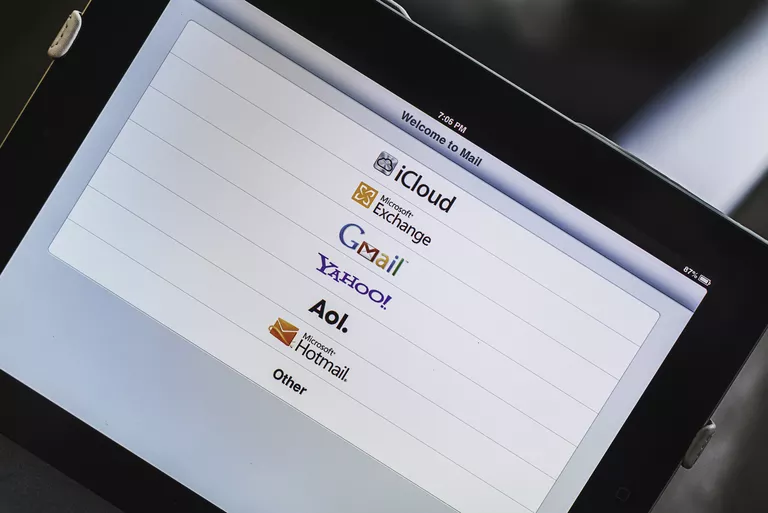
Aunque es posible recibir los correos electrónicos de AOL a través de un navegador web, la mayoría de los sistemas operativos admiten un cliente de correo electrónico sin conexión que puede enviar y recibir correos electrónicos a través de AOL. Los Mac, por ejemplo, pueden utilizar la aplicación Mail para abrir y enviar correo electrónico de AOL.
Hay dos maneras de hacerlo. Una es usar POP, que recupera los mensajes para el acceso sin conexión, de modo que pueda leer todos los mensajes de correo electrónico nuevos. El otro es IMAP; cuando marcas mensajes como leídos o borrados, ves esos cambios reflejados en otros clientes de correo electrónico y en línea a través de un navegador.
Cómo configurar AOL Mail en un Mac
Es tu elección qué método usas, pero ninguno es difícil de configurar porque la aplicación Mail viene preconfigurada para AOL.
IMAP
-
Seleccione Mail> Preferencias….. del menú.
-
Vaya a la pestaña Cuentas .
-
Haga clic en el botón más (+) debajo de la lista de cuentas.
-
Haga clic en el botón de opción junto a AOL .
-
Ingrese su nombre, dirección de correo electrónico de AOL y su contraseña de AOL en los campos proporcionados.
-
Haga clic en Iniciar sesión.
-
Resalte la cuenta de AOL recién creada en Cuentas en la ventana de preferencias .
-
Vaya a la pestaña Comportamientos del buzón de correo .
-
Asegúrese de que Guardar los mensajes enviados en el servidor no esté marcado.
-
Seleccione Salir de Mail en Eliminar los mensajes enviados cuando: .
-
Cierre la ventana de configuración de cuentas.
-
Haga clic en Guardar cuando se le pregunte Guardar los cambios en la cuenta IMAP «AOL»?
POP
-
Seleccionar Correo> Preferencias…. del menú.
-
Vaya a la pestaña Cuentas .
-
Haga clic en el botón más (+) debajo de la lista de cuentas.
-
Haga clic en el botón de opción junto a AOL .
-
Ingrese su nombre, dirección de correo electrónico de AOL y su contraseña de AOL en los campos proporcionados.
-
Asegúrese de que Configurar automáticamente la cuenta no está marcada y haga clic en Continuar .
-
Asegúrese de que POP esté seleccionado en Tipo de cuenta: .
-
Escriba pop.aol.com en Servidor de correo entrante: y haga clic en Continuar .
-
Escriba AOL en Descripción para Servidor de correo saliente .
-
Compruebe que smtp.aol.com está introducido en Outgoing Mail Server: , que Usar autenticación está marcado, y su nombre de usuario y contraseña han sido introducidos.
-
Haga clic en Continuar y haga clic en Crear .
-
Resalte la cuenta de AOL recién creada en Cuentas en la ventana de preferencias.
-
Vaya a la pestaña Avanzado .
-
Asegúrese de que 100 se introduce en Puerto: .
-
Opcionalmente, puede hacer lo siguiente:
- Seleccione la configuración deseada en Eliminar copia del servidor después de recuperar un mensaje: .
- Mantenga todo el correo en el servidor de AOL sin quedarse sin almacenamiento. Si permite que macOS Mail elimine mensajes, éstos no están disponibles en AOL Mail en la Web, ni se pueden descargar en otros equipos o a través de IMAP.
-
Cierre la ventana de configuración de cuentas.








